3DMax标准材质转化为v-ray材质的方法
设·集合小编 发布时间:2023-03-15 13:38:38 1952次最后更新:2024-03-08 11:16:16
大家好!我是,相信大家在学习3DMax的过程中会遇到很多自己不了解的功能和技巧,由于3DMax的软件功能过于强大,内容过于多,所以今天我就先给大家带来“3DMax标准材质转化为v-ray材质的方法”介绍,希望能帮助到大家,感兴趣的小伙伴可以了解一下。
工具/软件
电脑型号:联想(lenovo)天逸510s; 系统版本:Windows7; 软件版本:3DMax2014
方法/步骤
第1步
3Ds Max自带的材质常用的比较多的是标准材质、光线追踪材质、双面材质、混合材质、多维子材质等具体是如下截图。

第2步
那么如何将3Ds Max标准材质转化为v-ray材质具体转换的方法如下:1).如拿图中的多维子材质为例,打开后的状态如下:

第3步
2).在多维子材质的基础上添加v-ray覆盖材质,用v-ray的gi全局照明来代替3Ds Max材质的全局照明,具体方法如下:(a)点击multi/SUb-object弹出材质/贴图浏览器,找到v-ray下的v-ray覆盖材质,点击添加v-ray覆盖材质。

第4步
(b)添加v-ray覆盖后,会出现材质替换弹窗,一定要选择将旧材质保存为子材质选项(如果选择丢弃旧材质选项,材质的性质将会发生变化),然后点击确定。

第5步
(c)点击确定后回到材质编辑器界面,然后在全局照明gi材质后面添加v-ray材质。
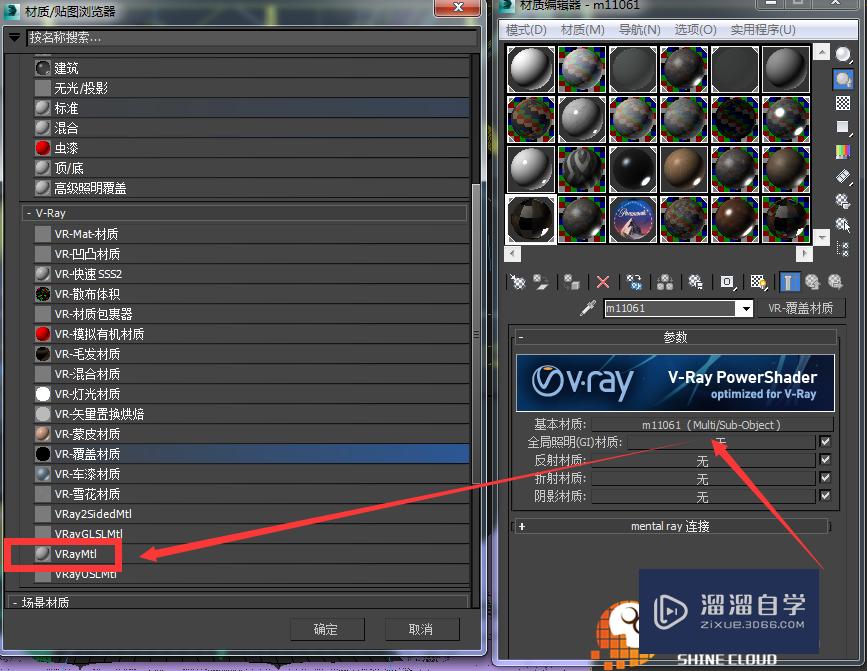
第6步
(d)添加成功后具体状态如下:

温馨提示
以上就是关于“3DMax标准材质转化为v-ray材质的方法”全部内容了,小编已经全部分享给大家了,还不会的小伙伴们可要用心学习哦!虽然刚开始接触3Ds Max软件的时候会遇到很多不懂以及棘手的问题,但只要沉下心来先把基础打好,后续的学习过程就会顺利很多了。想要熟练的掌握现在赶紧打开自己的电脑进行实操吧!最后,希望以上的操作步骤对大家有所帮助。
- 上一篇:3DSMax如何让模型弯曲?
- 下一篇:3DMax画框模型制作教程
相关文章
广告位


评论列表